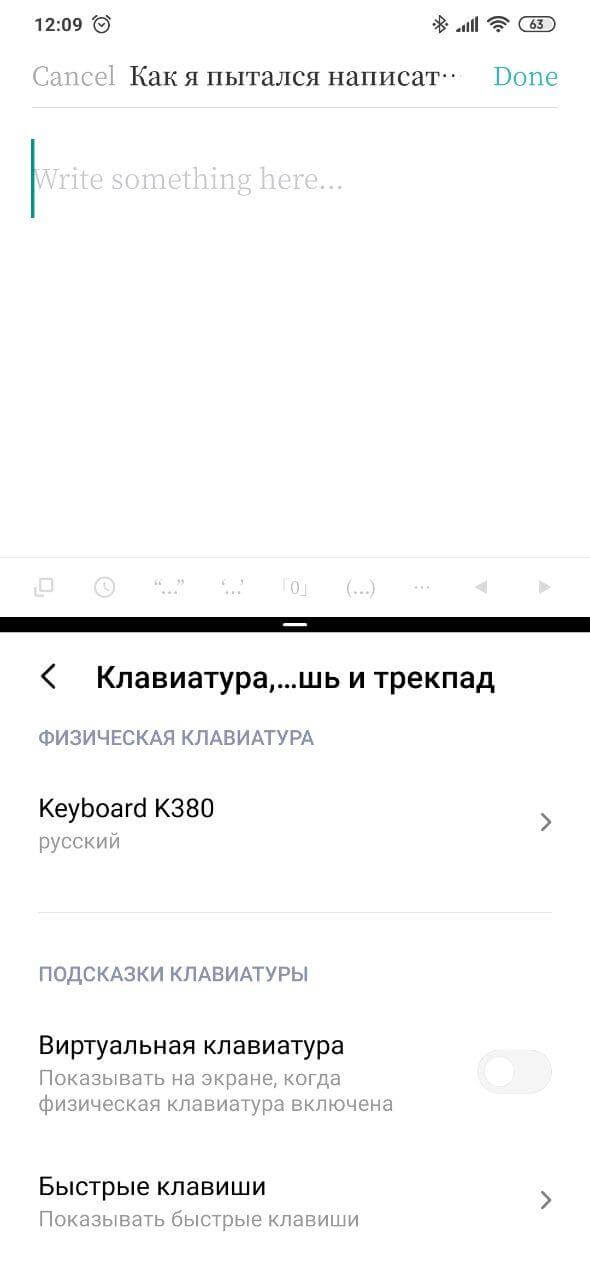
По правде говоря, я никогда и не рассчитывал на то, что с помощью смартфона смогу писать статьи, однако этот момент настал. Я попробовал, мне понравилось! Поэтому прямо сейчас я готов поделиться с вами опытом написания данной статьи с помощью Android-смартфона. Ранее провернуть подобное мне не позволяла слишком маленькая диагональ моего iPhone, однако, купив себе дополнительное устройство от Xiaomi с 6,4-дюймовым вытянутым экраном, я понял, что теперь возможно сделать из смартфона полноценное устройство для написания и публикации материалов в Сети.
Стоит сразу сказать, что без Bluetooth-клавиатуры у вас вряд ли получится использовать полноценно Android-аппарат. Для написания я использовал свою любимую клавиатуру Logitech K380. Данная клавиатура поддерживает одновременную синхронизацию с тремя устройствами на различных операционных системах (iOS, Android, Ubuntu, MacOS, Windows) и быстрое переключение между ними с помощью специальных функциональных клавиш. На первой клавише у меня подключен PC, на второй ноутбук, а к третьей решил подключить смартфон.
Попробовал ряд приложений в качестве текстового редактора, мне понравился iA Writer (обзор на данное приложение), который до перехода на Windows использовал на старом MacBook. Оно достаточно простое и не загромождает интерфейс. До него я попробовал похожее приложение, однако после подключения клавиатуры ввод стал тормозить. Я решил, что это могла быть вина приложения, поэтому после перезагрузки устройства было решено остановиться на iA Writer. И вот уже с ним у меня проблем не было.
С текстовым редактором разобрались. Как же писать материал? В этом нам поможет режим разделения экрана. При написании статьи очень часто приходится узнавать дополнительную информацию в Интернете. И, чтобы постоянно не прыгать по запущенным приложениям, разделение экрана — то, что нужно. К тому же за счет удлиненного экрана работать в таком режиме достаточно комфортно.
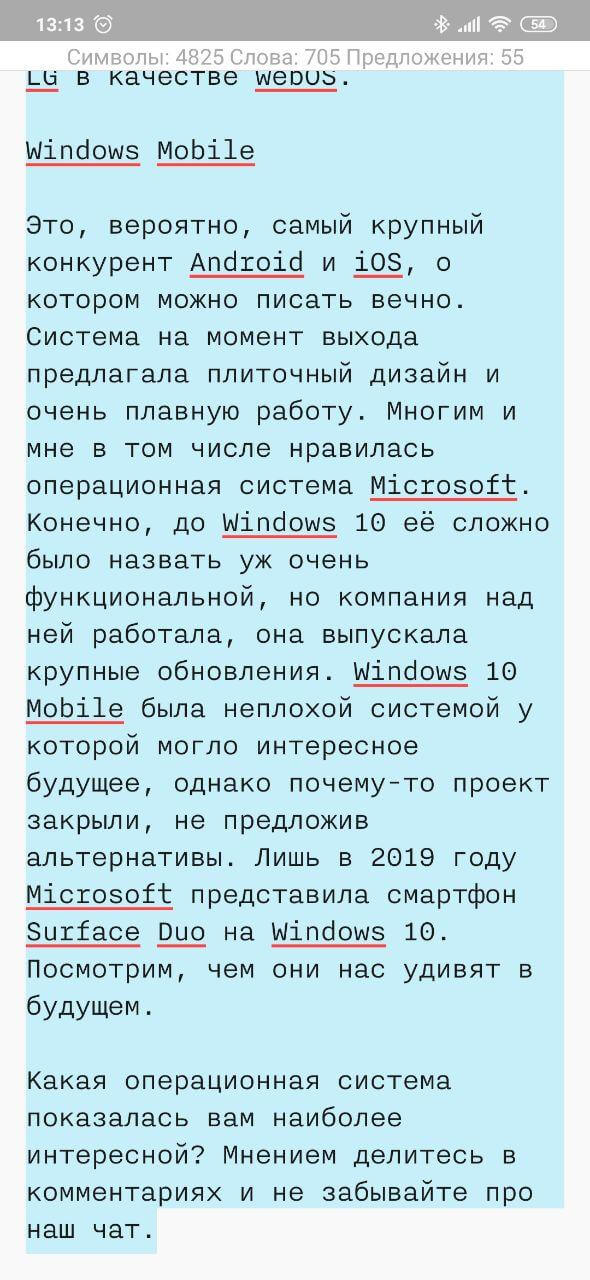
Чтобы подключить клавиатуру, необходимо включить Bluetooth на смартфоне. После подключения необходимо перейти в настройки языка и ввода и выбрать раздел «Клавиатура, мышь и трекпад». По крайней мере, на устройствах Xiaomi этот раздел находится именно там. Там будет отображаться подключенная клавиатура с возможностью выбора языков ввода. Это необходимо для дальнейшего переключения между языками комбинацией CTRL + Пробел, Также в этом разделе вы найдете информацию по горячим клавишам.
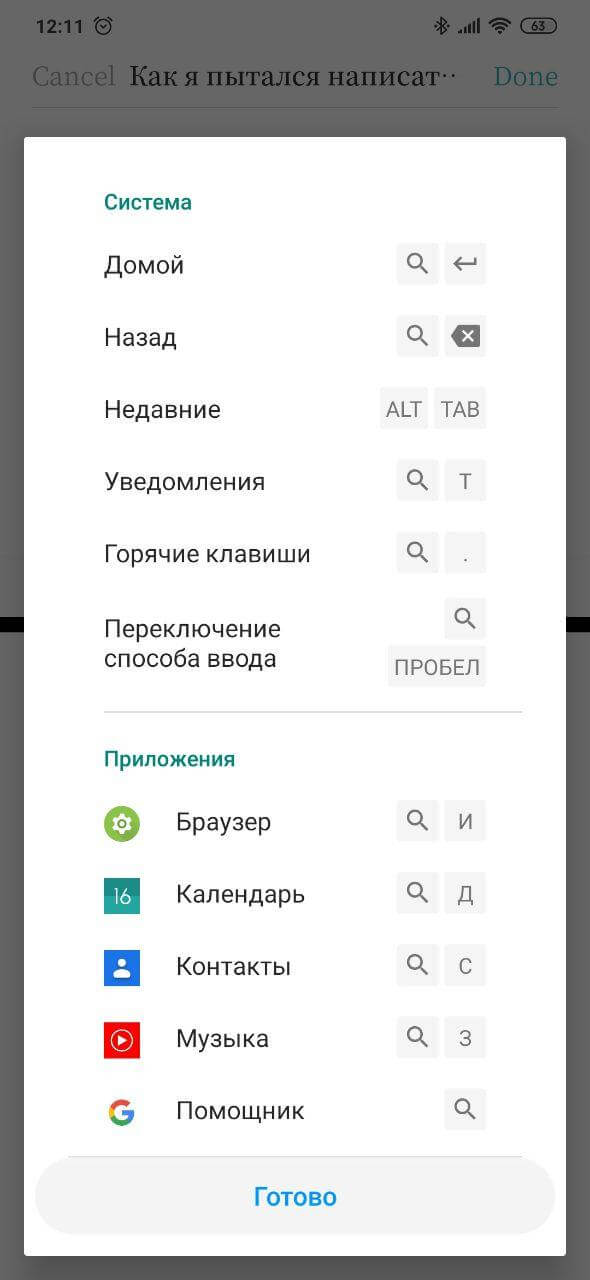
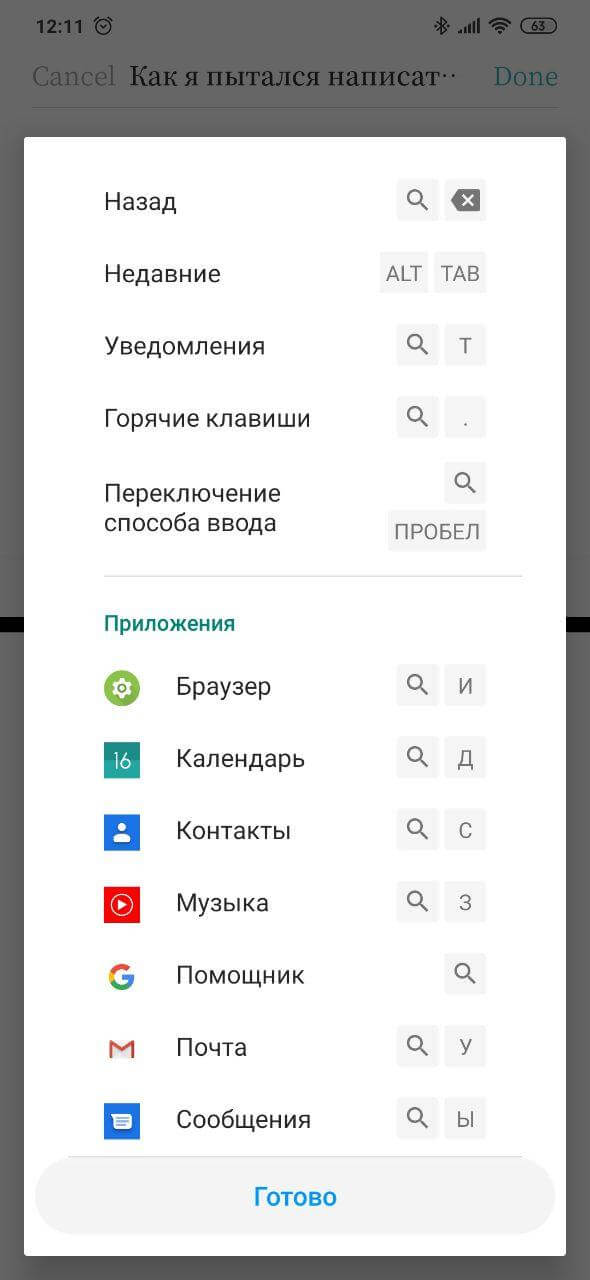
Читайте также: Как весь мир пытался создать альтернативу Android, но не смог
На мой взгляд, можно легко обойтись без использования трекпада или мыши. По крайне мере, я хотел получить при подключении Android удобное управление смартфоном с помощью клавиатуры. И телефон мне предоставил такую возможность. Здесь можно переключаться между приложениями с помощью комбинации CTRL + TAB, нажатие на ALT откроет голосового помощника — с его помощью без непосредственно взаимодействия с экраном устройства можно произвести различные действия. Я хотел отправить скриншоты в раздел «Избранное» в приложении Телеграм, но, к сожалению, Ассистент пока недостаточно интегрирован с приложениями сторонних разработчиков. Google уже анонсировала обновление Ассистента, в котором добавят тесную интеграцию с приложениями.
Для скроллинга страницы в браузере можно использовать стрелки на клавиатуры, пробел же, как и на PC, листает на одну страницу вниз. Не понравилось, что в том же Телеграм нельзя использовать горячие клавиши по аналогии с тем, как это реализовано на десктоп-версиях мессенджера. Есть момент, с которым я до сих пор не разобрался — переключение между разделенными экранами. Например, представим, что я пишу материал, и фокус в этот момент на приложении iA Writer. Как в этом случае изменить фокус на второе открытое приложение браузера, чтобы пролистать страницу веб-сайта чуть ниже? Мне приходилось переключаться между окнами тапом по экрану устройства, что не очень-то и удобно. Возможно, наши читатели знают подобную комбинацию. Поделитесь ею в комментариях или в Телеграм.